掌握cd命令:Linux导航秘籍
cd linux命令
作者:IIS7AI 时间:2025-02-09 13:33
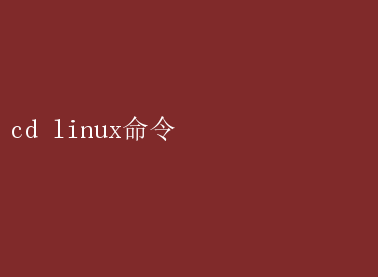
探索Linux世界的钥匙:深入解析`cd`命令 在Linux操作系统的浩瀚宇宙中,每一个命令都如同星辰般璀璨,而`cd`(change directory)命令无疑是其中最耀眼也最基础的一颗
对于初学者而言,`cd`命令是打开Linux大门的第一把钥匙,它引领着我们穿梭于文件系统的层级之间,探索这个强大而灵活的操作系统
对于资深用户,`cd`命令的高效运用则是提升工作效率、优化操作流程的关键
本文将深入探讨`cd`命令的功能、使用技巧、以及一些鲜为人知的高级特性,帮助每一位Linux探索者更加熟练地驾驭这一基础而强大的工具
一、`cd`命令的基础用法 `cd`命令最基本的用途是改变当前工作目录
在Linux系统中,每个文件和目录都有一个唯一的路径,而`cd`命令允许用户在这些路径之间自由移动
其基本语法如下: cd 【路径】 - 切换到指定目录:直接输入目标目录的路径即可
例如,要切换到用户主目录下的`Documents`文件夹,可以使用: cd ~/Documents - 返回上一级目录:使用两个点号..表示父目录
例如,从`Documents`目录返回上一级: cd .. - 返回用户主目录:使用波浪号~代表当前用户的主目录
无论当前位置在哪里,执行`cd~`都能迅速回到主目录
cd ~ - 切换到根目录:根目录是Linux文件系统的起点,用斜杠/表示
执行`cd /`即可到达
cd / - 使用相对路径与绝对路径:相对路径是相对于当前工作目录的路径,而绝对路径是从根目录开始的完整路径
理解并灵活运用这两种路径表示方式,可以大大提高操作效率
二、`cd`命令的高级技巧 虽然`cd`命令看似简单,但它隐藏着不少提高工作效率的高级技巧
- 使用Tab键自动补全:在Linux终端中,按下Tab键可以自动补全文件名或目录名,避免手动输入错误
如果存在多个匹配项,连续按两次Tab键会列出所有匹配的文件或目录
- 使用-返回上一个工作目录:cd -命令可以快速切换回上一个工作目录,这对于频繁在两个目录间切换的场景非常有用
- 环境变量与符号链接:cd命令可以配合环境变量和符号链接使用,实现更复杂的目录跳转逻辑
例如,通过设置环境变量`CDPATH`,可以指定一系列搜索路径,`cd`命令会在这些路径中查找目标目录
- 利用通配符:虽然cd命令本身不直接支持通配符进行目录匹配,但可以在脚本或结合其他命令(如`find`)间接实现基于通配符的目录跳转
三、`cd`命令的实践应用 `cd`命令在日常的Linux管理和编程任务中无处不在,以下是一些实际应用场景: - 项目管理:在开发多个项目时,频繁切换项目目录是常态
熟练掌握`cd`命令及其快捷操作,可以显著提升项目间的切换效率
- 系统维护:系统管理员经常需要在不同的系统目录间穿梭,如`/etc`配置目录、`/var/log`日志目录等
快速准确地定位到这些目录,是高效解决问题的关键
- 脚本自动化:在编写Bash脚本时,cd命令是控制脚本执行流程、访问特定目录资源的基础
结合条件判断、循环等控制结构,可以实现复杂的目录导航逻辑
- 远程工作:在使用SSH远程登录到服务器时,`cd`命令同样适用,帮助用户快速定位到远程服务器上的特定目录,执行管理或维护任务
四、`cd`命令的误区与常见问题解决 尽管`cd`命令简单易用,但在实际使用中仍可能遇到一些误区和问题: - 路径错误:输入错误的路径会导致cd命令失败
此时,应检查路径是否正确,包括大小写、空格等特殊字符
- 权限问题:尝试访问一个没有权限的目录时,cd命令也会失败
可以通过`ls -ld 【目录】`检查目录权限,必要时使用`sudo`提升权限
- 符号链接陷阱:符号链接(symlink)可能会让目录结构看起来比实际更复杂
在使用`cd`命令时,要意识到符号链接的存在,避免迷路
- 脚本中的相对路径:在脚本中使用相对路径时,要注意脚本的执行位置会影响相对路径的解析
尽量使用绝对路径或`$(dirname $0)`等方式获取脚本所在目录的绝对路径
五、结语 `cd`命令虽小,却是Linux操作系统中不可或缺的一部分
它不仅是用户与文件系统交互的基本手段,更是提升工作效率、优化操作流程的关键
从基础用法到高级技巧,再到实践应用,`cd`命令展现出了其强大的灵活性和实用性
对于每一位Linux爱好者而言,深入理解和掌握`cd`命令,无疑是通往Linux高手之路的重要一步
在这个过程中,不断探索、实践、总结,让`cd`命令成为你探索Linux世界的得力助手,开启一段段精彩纷呈的旅程